

Av Nathan E. Malpass, Senast uppdaterad: June 17, 2022
Orienteringen av en video ändrar videofilernas kvalitet när den också åtföljs av andra redigeringsfunktioner. Det är möjligt att rotera en videofil med iMovie. Hur man roterar en video i iMovie beror på flera faktorer och enheter nu när detta är en Apple-baserad verktygslåda. I förlängningen betyder det att videofilerna också måste vara Apple-stödda.
Vad händer när du inte har ett videofilformat som stöds av iOS. Du kan fortfarande ladda I på iMovie, men om du använder en video converter för att konvertera den till en obegränsad filversion. Det är enkelt att ändra eller ändra orienteringen för en videofil när du använder iMovie. Du behöver bara använda de förinställda funktionerna för att den ska fungera.
iMovie är ett gratisprogram med ett verktyg för videoredigering som är inbyggt i applikationen och som används explicit på iOS-enheter. Den kommer med flera redigeringsalternativ, inklusive videoklippning, orienteringsjusteringar, videorotation och videobeskärning.
Andra funktioner som stöds i verktygslådan inkluderar import- och exportfunktionen och alla undertextningsfunktioner, tack vare de inbyggda mallarna för att förenkla processen.
Efter att ha kört alla redigeringsfunktioner är rotation den sista redigeringsoperationen, och det är därför du måste veta hur man roterar en video i iMovie. Läs vidare och få flera alternativ.
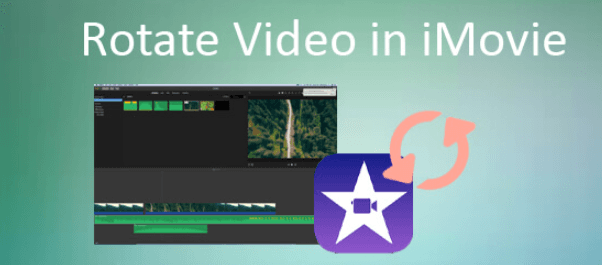
Del #1: Hur man roterar en video i iMovie på iPhoneDel #2: Hur man roterar en video i iMovie på MacDel #3: Hur man roterar en video i iMovie med FoneDog Video ConverterDel #4: Slutsats
iPhone är vår bärbara enhet. Vi kanske också vill titta på våra videor på smartphones, men skärmstorlekarna är ibland en besvikelse. Det är då du önskar att du kunde veta hur man roterar en video i iMovie. Dessutom kan du spela upp filmen med rätt orientering.
Ändå, när du laddar upp på webbplatser för multimediainnehåll och webbplatser för sociala medier som Youtube respektive Facebook ändrar de riktning. Vad händer när du har en vertikal bild men väljer att spela in i liggande orientering. Videon låses till stående format. Detta är ett misstag som du snabbt kan åtgärda med hjälp av tillgängliga verktyg. Det är den punkt du behöver videoredigeringsprogram som iMovie för att hjälpa dig innan du laddar upp det online. Här är det bästa sättet att hantera det
Detta är en ganska enkel metod som du använder din iPhone i handflatan. Så länge den har tillräckligt med lagringsutrymme kan du spara många videofiler. Beroende på vilket område som är tillgängligt kan du ta bort originalfilen och spara den nya eller båda. Du kan också välja att behålla dem på en icloud lagringsenhet för bättre och fjärranvändning.
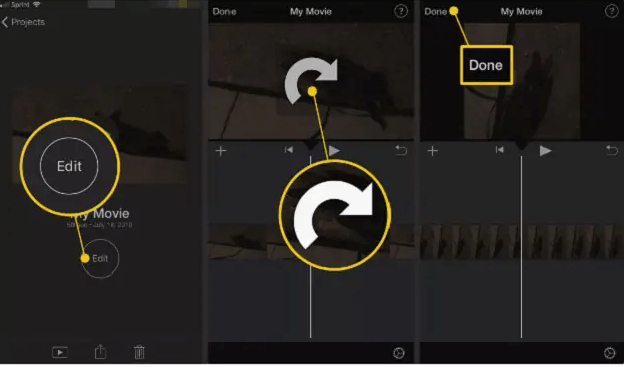
Mac är ett Apple-utvecklat operativsystem. Det betyder att den också stöder iMovie utan kompatibilitetsproblem. Med din video vid sidan av, oavsett anledning, kan du använda iMovie-funktionerna för att rotera den och ha den i rätt orientering-porträtt eller liggande. Hur kan du göra detta?
Det är hur du roterar en video i iMovie med Mac-enheten. Dess fördel är att du kan använda delningsfunktionen för att dela videorna till önskade sociala medieplattformar. Kom ihåg att spara på filen för att undvika en upprepning av processen.
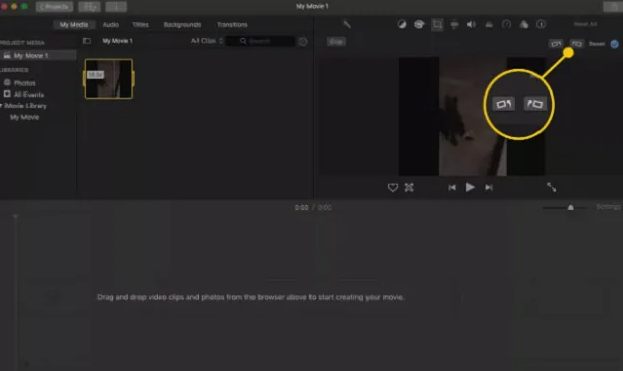
Vad händer när videon du behöver rotera inte har rätt filformat för iMovie? Om så är fallet har du fortfarande ett alternativ, men du måste först konvertera filen till ett filformat som stöds. FoneDog Video Converter är inte bara en omvandlare utan också ett redigeringsprogram som också kan vara ett sätt att rotera en video i iMovie. Rotation är en del av redigeringsfunktionen som stöds i gränssnittet.
Gratis nedladdning Gratis nedladdning
Dessutom kan du också komma åt flera andra filformat som inkluderar känsliga Apple-baserade filer. De hundratals in- och utdatafilformat som används i verktygslådan och även förmågan att hantera flera redigeringsfunktioner är ett plus för denna applikation. Här är stegen för hur du roterar en video i iMovie med FoneDog Video Converter.
Detta är ett måste-program om du letar efter en videokvalitetsförbättring med flera filer från olika operativsystem. Dessutom kan du också köra flera videofiler i ett program.

Folk läser ocksåDe bästa SD till HD-omvandlarna för att konvertera SD till HD snabbtPålitliga metoder för att konvertera 4K till 1080P åt dig
iMovie är din favoritapplikation för Apple-baserade videofiler. En videoomvandlare som FoneDog videokonverterare kommer väl till pass om du saknar en. Även om det finns flera videoomvandlare tillgängliga på marknaden, både som gratis och betalda versioner, har du chansen att utforska och få det bästa så länge som det i slutändan löser frågan om hur man roterar en video i iMovie.
Lämna en kommentar
Kommentar
Video Converter
Konvertera och redigera 4K/HD-video och ljud till valfritt format
Gratis nedladdning Gratis nedladdningHeta artiklar
/
INTRESSANTTRÅKIG
/
ENKELSVÅR
Tack! Här är dina val:
Utmärkt
Betyg: 4.5 / 5 (baserat på 103 betyg)